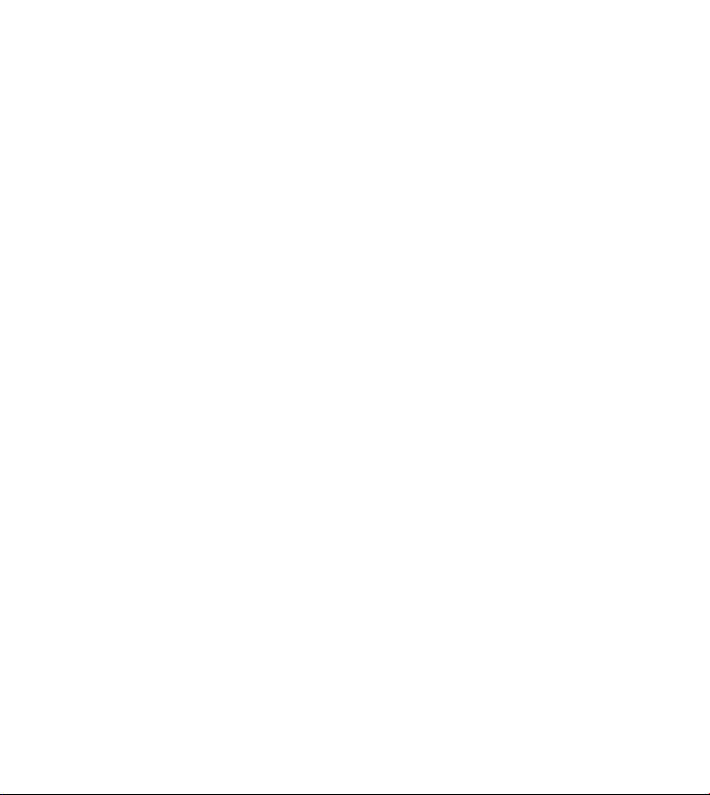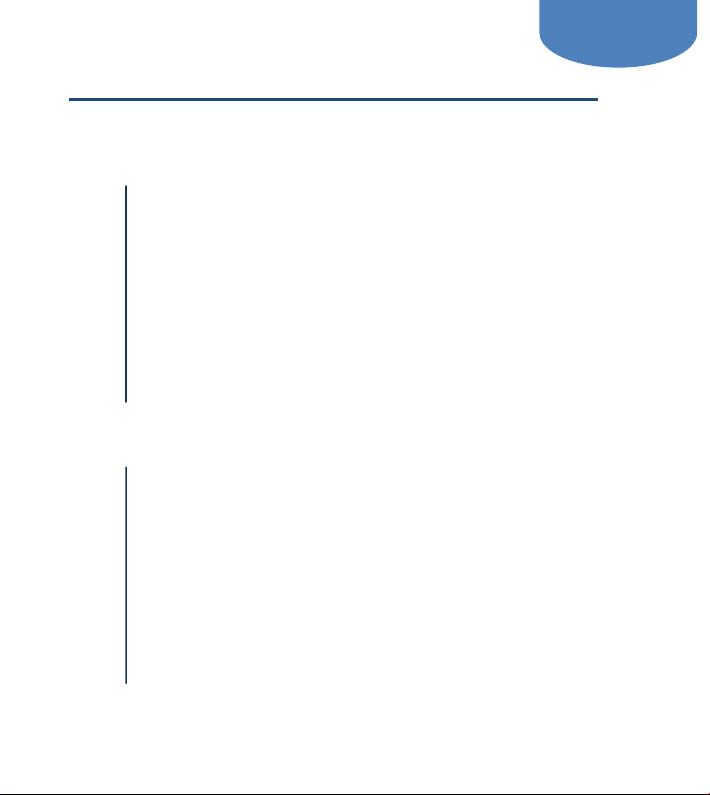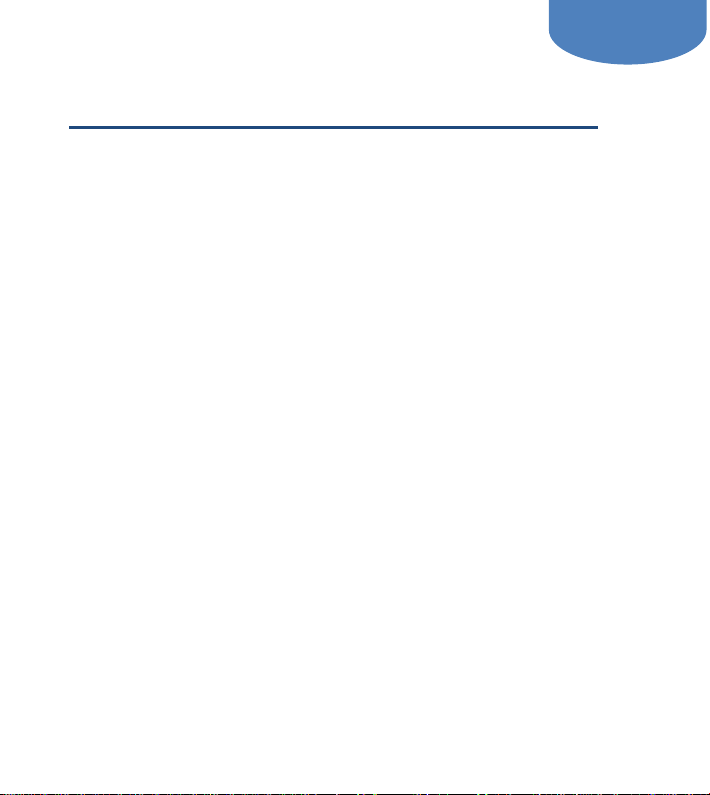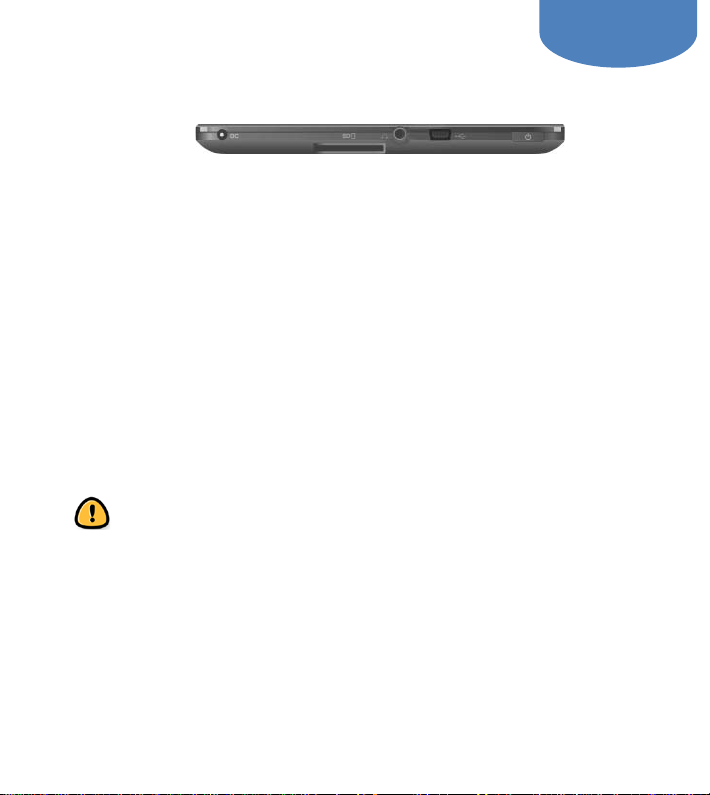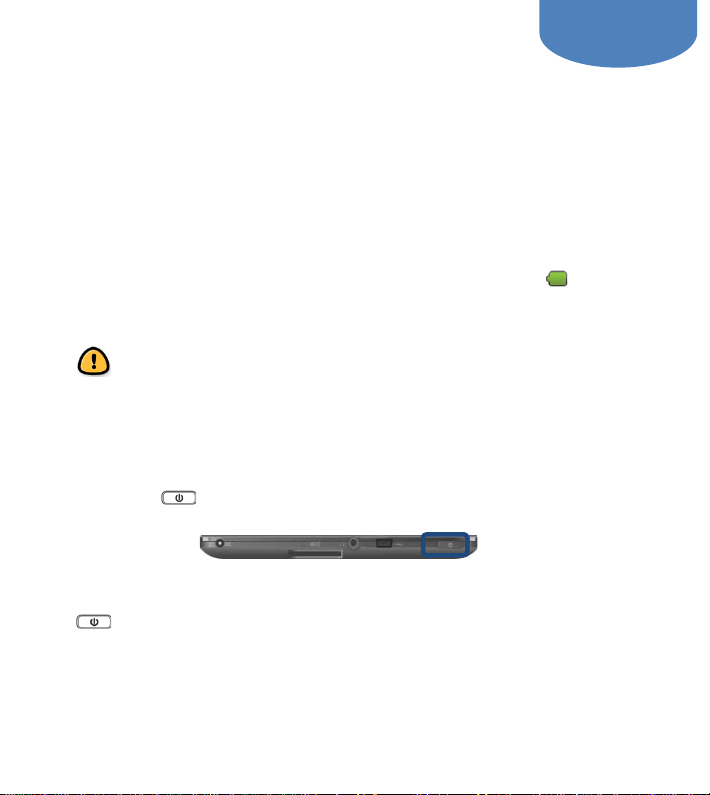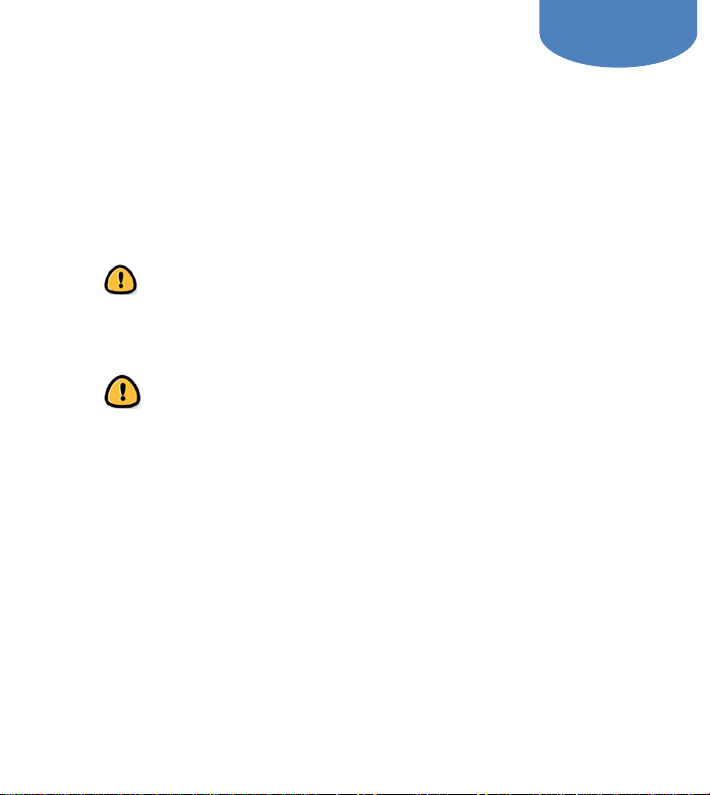5
Introducir/ extraer la tarjeta MicroSD
Para introducir la tarjeta MicroSD, inserte la tarjeta en la ranura
correspondiente con los contactos metálicos hacia abajo y
presione hasta que suene “clic”.
Para extraerla, presiónela para extraerla de la ranura.
Transferencia de archivos
Puede transferir archivos desde su dispositivo a un ordenador
con el fin de guardar sus imágenes, archivos de audio, texto o
vídeo en otro dispositivo, o viceversa. Para hacerlo, por favor,
siga los siguientes pasos:
1. En el tablet vaya a Ajustes>Aplicaciones>Desarrollo y
asegúrese de que está activada la casilla de Depuración USB.
2. Conecte el tablet PC al ordenador utilizando el cable USB
suministrado.
3. Una vez conectado, podrá ver en su ordenador la unidad
“BQ:” Si tiene una tarjeta MicroSD insertada en el tablet PC
aparecerá una segunda unidad de almacenamiento extraíble.